Molti utenti si imbattono nell'errore Aggiornamento BIOS non riuscito, spazio su disco insufficiente sui computer HP/Dell. Questo articolo di Partition Magic offre diversi modi per risolvere l'errore, incluso liberare spazio su disco per gli aggiornamenti del BIOS.
BIOS è un firmware presente nel computer che serve per avviare l’hardware quando accendi il PC. È importante tenere aggiornato il BIOS per evitare problemi inaspettati. Nonostante ciò, spesso gli utenti si imbattono in vari problemi durante l’aggiornamento del BIOS, come ad esempio aggiornamento BIOS bloccato, Errore 501 applicazione BIOS HP e quello discusso in questo articolo.
Ecco un esempio vero dalla community HP che ha segnalato il problema “Impossibile aggiornare il BIOS, spazio su disco insufficiente”.
Qualcuno può aiutarmi con questo messaggio di errore? Mi appare sul mio portatile HP con Windows 11 64 Bit Pro. Quando provo ad aggiornare il BIOS F.31 Rev A, data di rilascio 30 aprile 2024, mi appare il messaggio di errore “Spazio su disco insufficiente” per aggiornamento e recupero BIOS HP.
Informazioni sull’errore aggiornamento BIOS non riuscito spazio su disco insufficiente
Secondo un sondaggio, il problema “aggiornamento BIOS non riuscito spazio su disco insufficiente” si verifica principalmente durante l’aggiornamento del BIOS su computer HP e Dell. Sui computer HP, verrà visualizzato il messaggio di errore “Spazio su disco insufficiente per completare l’operazione di aggiornamento del BIOS di sistema e del firmware del dispositivo”.
Sui computer Dell, riceverai un messaggio di avviso che dice “Spazio su disco ESP insufficiente”. Il motivo principale dell’errore è che non c’è abbastanza spazio libero su disco nelle partizioni di sistema EFI, UEFI o ESP. Inoltre, un disco rigido difettoso, un metodo di aggiornamento non corretto e software in conflitto possono causare il problema. Come risolvere l’errore e liberare spazio su disco per gli aggiornamenti del BIOS? Continua a leggere.
Come risolvere l’errore aggiornamento BIOS non riuscito spazio su disco insufficiente su Windows 11/10
Questa parte ti mostra 7 modi per risolvere l’errore “Aggiornamento BIOS non riuscito, spazio su disco insufficiente” su Windows 11/10. Ti consiglio di provarli uno per uno finché non risolvi il problema.
Nota: assicurati che il file di aggiornamento del BIOS si trovi sulla partizione primaria (di solito l’unità di sistema) invece che su un’unità secondaria o esterna. Inoltre, assicurati che il tuo sistema Windows sia aggiornato all’ultima versione, perché alcuni aggiornamenti del BIOS potrebbero richiedere l’ultimo aggiornamento.
# 1. Estendere la partizione di sistema EFI/UEFI/ESP
Come dice il messaggio di errore “Impossibile aggiornare il BIOS, spazio su disco insufficiente”, il motivo principale è che non c’è abbastanza spazio sul disco di sistema per aggiornare il BIOS. Secondo un sondaggio, l’aggiornamento del BIOS di solito si trova sulla partizione EFI, UEFI o ESP. Devi assicurarti che ci sia abbastanza spazio libero su queste partizioni.
Come aumentare la dimensione della partizione EFI/UEFI/ESP su Windows 10/11? Il modo più semplice e veloce è estendere la partizione. Nonostante ciò, quando cerchi di estendere la partizione di sistema usando Gestione disco, vedrai che l’opzione “Estendi volume è disattivata”. Quindi, ti consigliamo di usare un gestore di partizioni professionale: MiniTool Partition Wizard.
Può estendere/ridimensionare/spostare/copiare partizioni, cambiare la dimensione del cluster, partizionare il disco rigido, cambiare il numero di serie, convertire FAT32 in NTFS senza perdita di dati ecc. Inoltre, può essere usato per clonare il disco rigido, ricostruire MBR, convertire MBR in GPT, controllare le prestazioni del disco ed eseguire altre operazioni sui dischi rigidi.
Al fine di evitare problemi inaspettati di esecuzione, ti consigliamo vivamente di usare MiniTool Partition Wizard Bootable Edition, dato che devi estendere la partizione di sistema. Ecco come fare:
MiniTool Partition Wizard DemoFare clic per scaricare100%Pulito e sicuro
Passo 1. Apri MiniTool Partition Wizard per andare alla sua pagina principale e crea un CD/DVD/USB avviabile con Bootable Media Builder.
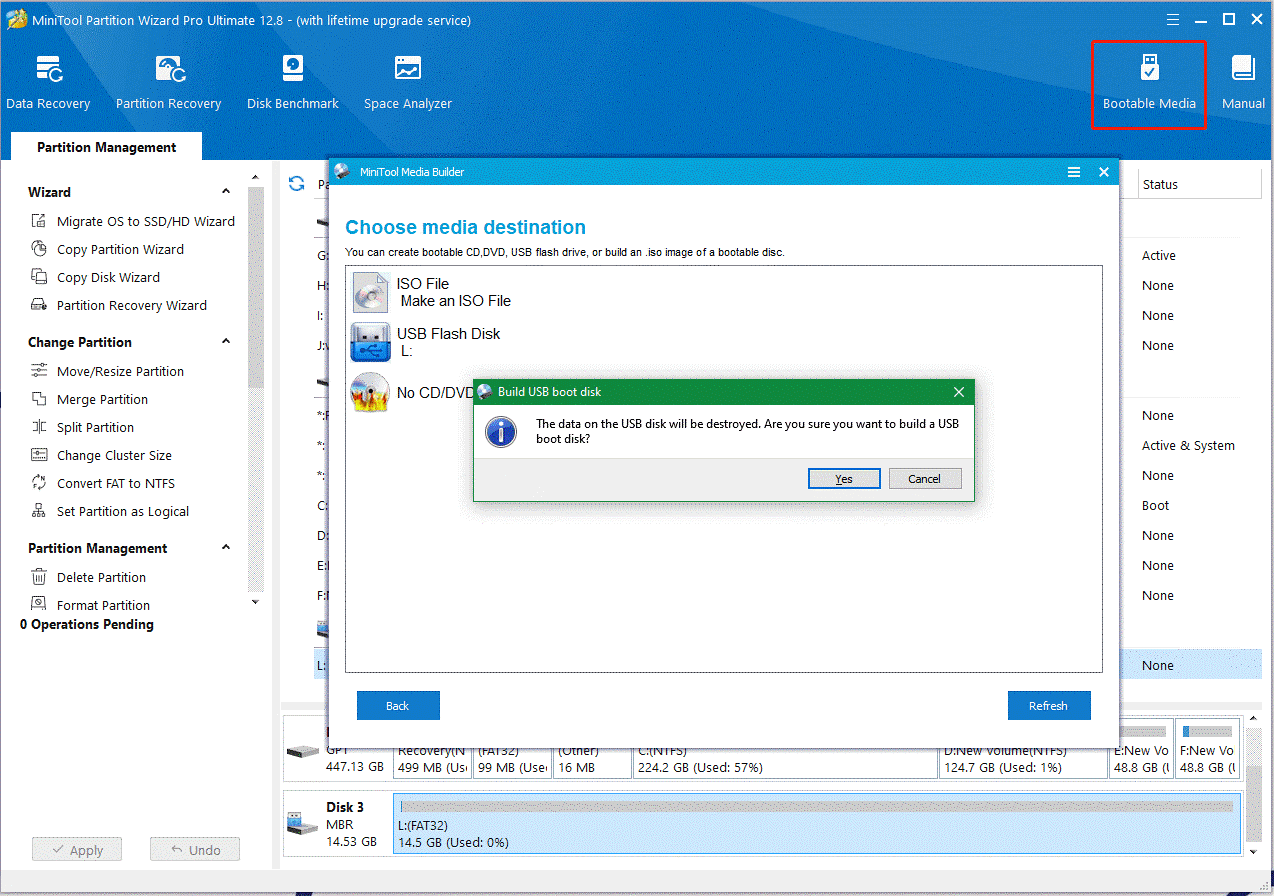
Passo 2. Dopo aver creato l’unità di avvio, riavvia il computer e premi i tasti F2 o Canc nella schermata di avvio per accedere al BIOS. Poi assicurati che l’unità di avvio sia nella prima posizione di avvio modificando l’ordine di avvio e il computer dovrebbe avviarsi dal supporto.
Passo 3. Una volta avviato il sistema dal supporto di avvio, segui le istruzioni sullo schermo fino a quando non arrivi all’interfaccia principale del programma. Poi, seleziona la partizione di sistema EFI/UEFI/ESP dalla mappa del disco e clicca su Extend Partition dal pannello delle azioni a sinistra.
Passo 4. Scegli altre partizioni o spazi non allocati da cui vuoi prendere spazio libero dal menu a tendina e trascina la barra blu per occupare lo spazio. Assicurati di occupare abbastanza spazio libero e clicca su OK per confermare.
Passo 5. Clicca su Apply per eseguire l’operazione di estensione.
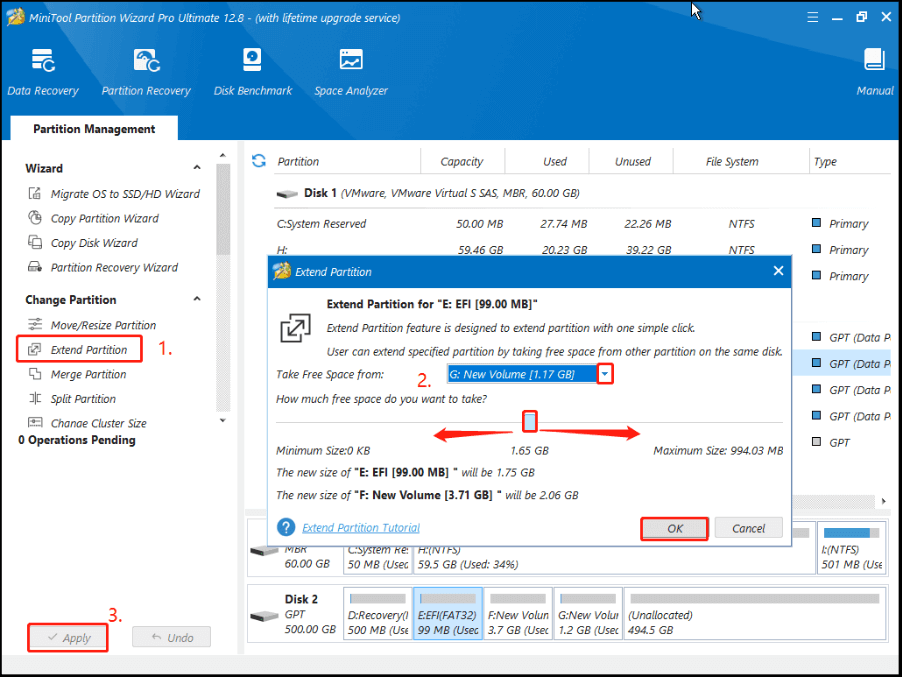
Ora puoi riavviare il computer e vedere se l’aggiornamento del BIOS non è andato a buon fine e se l’errore spazio su disco ESP insufficiente è stato risolto.
# 2. Eseguire la pulizia del disco
Se vuoi liberare spazio sul disco per gli aggiornamenti del BIOS, puoi provare a eseguire la pulizia del disco. È un programma di pulizia del disco integrato in Windows in grado di analizzare disco di sistema e togliere i file che non servono. Ecco come fare:
Passo 1. Premi i tasti Win + E per aprire Esplora file e seleziona Questo PC dal pannello a sinistra. Clicca con il tasto destro sull’unità C e scegli Proprietà.
Passo 2. Nella scheda Generali, clicca su Pulizia del disco e inizierà automaticamente a scansionare la partizione C.
Passo 3. Clicca Pulisci file di sistema nella finestra pulizia disco per cercare altri file sull’unità di sistema. Seleziona tutte le caselle accanto ai file che non ti servono e clicca su OK > Elimina file per pulirli. Dopo, riavvia il PC e vedi se l’errore aggiornamento BIOS spazio su disco ESP insufficiente scompare.
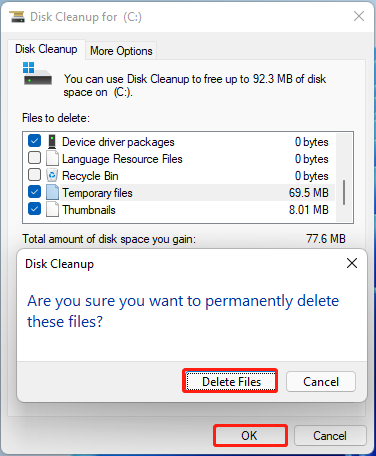
# 3. Rimuovere i file temporanei
Se non c’è ancora abbastanza spazio libero sul disco per aggiornare il BIOS su Windows, puoi eliminare tutti i file temporanei e la cache sulla partizione. Segui la guida rapida qui sotto.
Passo 1. Premi i tasti Win + R per aprire la casella Esegui, digita %temp% nella casella e premi Invio.
Passo 2. Premi i tasti Win + A per selezionare tutti i file nella cartella temporanea e clicca sull’icona Elimina.
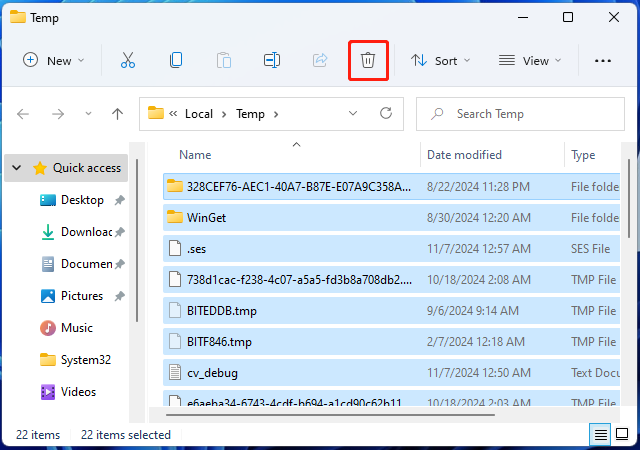
Passo 3. Apri la casella Esegui di nuovo, digita temp/prefetch, premi Invio e clicca su Continua. Poi cancella tutti i file nelle due cartelle.
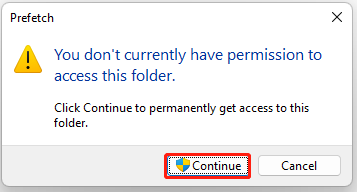
Puoi liberare spazio sul disco per gli aggiornamenti del BIOS provando i 2 metodi sopra indicati. Se ricevi ancora l’errore Aggiornamento BIOS non riuscito, spazio su disco ESP insufficiente, il problema potrebbe essere causato da altri motivi, come problemi software, errori del disco o operazioni non corrette. Continua a leggere per scoprire altre soluzioni.
# 4. Eseguire aggiornamento del BIOS in modalità provvisoria
La modalità provvisoria è una modalità diagnostica speciale del sistema operativo Windows. Può essere usata per risolvere problemi software e hardware sui computer. Qui puoi aggiornare il BIOS in modalità provvisoria e vedere se funziona.
Passo 1. Apri la casella Esegui premendo i tasti Win + R, digita msconfig nella casella e clicca Invio.
Passo 2. Vai alla scheda Avvio, seleziona la casella accanto a Avvio in modalità provvisoria e clicca Applica > OK.
Passo 3. Clicca Riavvia nella finestra pop-up e il computer si avvierà in modalità provvisoria dopo il riavvio. Poi continua ad aggiornare il BIOS e controlla se l’errore di spazio su disco insufficiente è stato risolto.
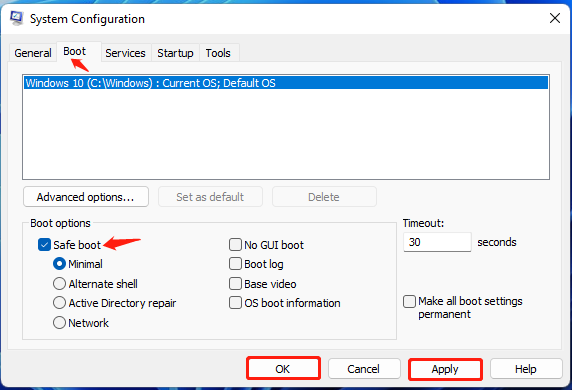
# 5. Aggiornare manualmente il BIOS con USB
Se durante l’aggiornamento automatico del BIOS compare “errore agggiornamento BIOS spazio su disco ESP insufficiente”, puoi provare ad aggiornare manualmente il BIOS con una chiavetta USB. Per farlo, basta preparare una chiavetta USB formattata in FAT32 e aggiornare il BIOS usando la chiavetta. Qui prendiamo come esempio l’aggiornamento del BIOS HP:
Passo 1. Formatta una chiavetta USB in FAT32. Per farlo, seleziona la USB, clicca su Formatta partiazione dal pannello a sinistra, seleziona FAT32 dal menu a tendina del file system e clicca su OK > Applica per eseguire l’operazione.
MiniTool Partition Wizard FreeFare clic per scaricare100%Pulito e sicuro

Passo 2. Vai sulla pagina di download del sito ufficiale del software e dei driver HP e scarica l’ultima versione del BIOS in base al tuo ID prodotto HP.
Passo 3. Crea una cartella chiamata HP Update sul desktop ed esegui il file BIOS per cambiare la sua posizione nel percorso HP Update.
Passo 4. Inserisci la chiavetta USB nel computer e crea un’unità di aggiornamento del BIOS HP usando il file BIOS seguendo le istruzioni sullo schermo.
Passo 5. Una volta fatto, avvia il tuo computer HP dall’USB e vai sulla finestra HP PC Hardware Diagnostics UEFI.
Passo 6. Naviga su Firmware Management o BIOS Management > BIOS Update > Select BIOS Image to Apply > HP_TOOLS-USB Drive > Hewlett-Packard > BIOS > Current. Poi scegli il file di aggiornamento del BIOS che va bene per il tuo ID scheda madre e clicca su Apply Update Now.
# 6. Aggiornare il BIOS usando HP Support Assistant
HP Support Assistant è un’applicazione già installata sui computer desktop e notebook HP per tenere aggiornati i dispositivi HP. Può trovare automaticamente i driver aggiornati, gli aggiornamenti di sistema e quelli del BIOS, e offre strumenti per risolvere i problemi del PC. Qui puoi provare ad aggiornare il BIOS usando HP Support Assistant.
Passo 1. Apri l’app per entrare nella pagina principale e scegli La mia dashboard.
Passo 2. Trova il tuo computer e seleziona Aggiornamento. Poi aspetta che l’analisi del sistema finisca.
Passo 3. Se ci sono aggiornamenti del BIOS, clicca su Scarica e installa e segui le istruzioni sullo schermo per finire l’aggiornamento. Dopo, riavvia il PC e vedi se “errore aggiornamento BIOS spazio su disco insufficiente” è ancora lì.
# 7. Verificare la presenza di errori sul disco
L’errore “impossibile aggiornare BIOS spazio su disco insufficiente” potrebbe essere dovuto a problemi con il disco. Quindi, puoi controllare se ci sono errori sul disco rigido e usare tutto lo spazio libero. Ecco come fare usando CHKDSK.
Passo 1. Digita cmd nella barra di ricerca, clicca con il tasto destro sull’app Promp dei comandi e scegli Esegui come amministratore dal. menu contestuale. Poi clicca su Sì nella finestra UAC per confermare.
Passo 2. Nella finestra Prompt dei comandi, digita il comando qui sotto e premi Invio. Poi digita Y e premi Invio per riavviare il PC e controllare se ci sono errori sul disco.
chkdsk /f /r
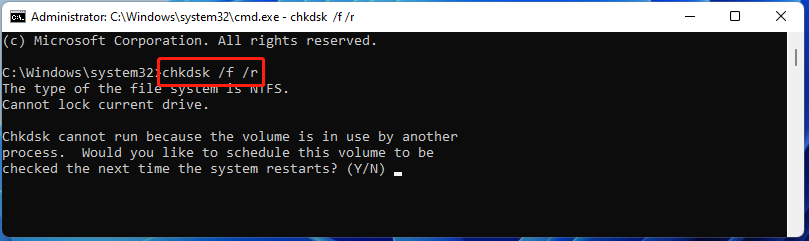
click to tweet: Cosa fare se non c’è abbastanza spazio libero sul disco per aggiornare il BIOS su Windows? MiniTool Partition Wizard può aiutarti a risolvere il problema facilmente. Può estendere la partizione di sistema e liberare spazio sul disco.
Prova ora
Come risolvere l’errore aggiornamento BIOS non riuscito spazio su disco insufficiente su Windows 11/10? Puoi espandere la partizione di sistema usando MiniTool Partition Wizard o provare altri metodi per risolvere il problema. Se hai problemi con il programma MiniTool, contattaci tramite [email protected] e ti risponderemo il prima possibile.
Commenti degli utenti :